ปรับแต่งระเบียน
อัปเดตล่าสุด: 25 มิถุนายน 2025
สามารถใช้ได้กับการสมัครใช้บริการใดๆ ต่อไปนี้ ยกเว้นที่ระบุไว้:
|
|
ในบันทึกมีส่วนที่แสดงข้อมูลรวมถึงค่าคุณสมบัติการเชื่อมโยงและวิธีใช้บันทึกในเครื่องมืออื่นๆเช่นรายการหรือรายงานในการแสดงข้อมูลที่เป็นประโยชน์มากที่สุดให้กับผู้ใช้ของคุณคุณสามารถปรับแต่งการกำหนดค่าและข้อมูลที่แสดงในระเบียนสำหรับแต่ละวัตถุได้
ตัวอย่างเช่นบันทึกการติดต่อที่แสดงด้านล่างมีข้อมูลต่อไปนี้:
- ในแถบด้านซ้ายเกี่ยวกับบัตรติดต่อนี้ที่มีคุณสมบัติพื้นฐานและบัตรคุณสมบัติบริการตามเงื่อนไขที่มีคุณสมบัติที่เกี่ยวข้องกับการตั้งค่าของผู้ติดต่อ
- ในคอลัมน์กลางแท็บภาพรวมที่มีค่าที่พักที่ไฮไลต์และกิจกรรมล่าสุดแท็บกิจกรรมที่มีไทม์ไลน์ของการโต้ตอบและแท็บการขายที่มีคุณสมบัติการขายและข้อเสนอที่เกี่ยวข้อง
- ในแถบด้านขวาบริษัทข้อตกลงและการเชื่อมโยงตั๋วของผู้ติดต่อการเป็นสมาชิกรายการและไฟล์แนบ

ปรับแต่งเค้าโครงและเนื้อหาของระเบียน
หากต้องการเลือกข้อมูลที่แสดงในรายชื่อผู้ติดต่อแต่ละรายบริษัทข้อเสนอตั๋วและระเบียนออบเจ็กต์ที่กำหนดเองคุณสามารถกำหนดค่าการกำหนดค่าระเบียนเริ่มต้นสำหรับแต่ละออบเจ็กต์ได้หากบัญชีของคุณมีทีมคุณยังสามารถสร้างมุมมองที่ไม่ซ้ำกันสำหรับทีมของคุณ
ผู้ใช้ต้องมีการปรับแต่งเค้าโครงหน้าระเบียนหรือสิทธิ์ของผู้ดูแลระบบระดับสูงเพื่อปรับแต่งระเบียน
วิธีปรับแต่งมุมมองเริ่มต้น:
- ในบัญชี HubSpot ของคุณ คลิก settings ไอคอนการตั้งค่า ในแถบนำทางด้านบน
-
ในเมนูแถบด้านข้างซ้ายให้ไปที่วัตถุจากนั้นเลือกวัตถุที่คุณต้องการแก้ไขมุมมองระเบียน
-
คลิกแท็บบันทึกการปรับแต่ง
- หากต้องการแก้ไขมุมมองเริ่มต้นให้คลิกมุมมองเริ่มต้น มุมมองนี้จะแสดงแก่ผู้ใช้ทั้งหมดที่ไม่ได้อยู่ในทีมที่ได้รับมอบหมาย

วิธีสร้างหรือแก้ไขมุมมองทีม (สำหรับมืออาชีพและองค์กรเท่านั้น):
- ไปที่เครื่องมือแก้ไขเรคคอร์ด
- คลิกสร้างมุมมองทีมหรือคลิกชื่อมุมมองที่มีอยู่ มุมมองทีมจะแสดงเฉพาะผู้ใช้ที่เป็นสมาชิกทีมหลักในทีมที่เลือกเท่านั้น
- ที่ด้านบนของเครื่องมือตัดต่อให้ป้อนชื่อสำหรับมุมมอง
- ในการเลือกทีมที่จะมีสิทธิ์เข้าถึงมุมมองที่ด้านบนขวาให้คลิกกำหนดทีม ในกล่องโต้ตอบให้เลือกช่องทำเครื่องหมายของทีมจากนั้นคลิกเสร็จสิ้น
- สร้างหรืออัปเดตการ์ดและ แท็บที่แสดงในเรคคอร์ด
- คลิกบันทึกที่ด้านบนขวาเพื่อบันทึกความคืบหน้าของคุณได้ตลอดเวลาหรือคลิกบันทึกแล้วออกเพื่อบันทึกการเปลี่ยนแปลงและออกจากเครื่องมือแก้ไข
โปรดทราบ: เมื่อสร้างมุมมองทีมคุณจะเริ่มต้นจากค่าเริ่มต้นของระบบไม่ใช่ค่าเริ่มต้นที่กำหนดเอง
 หากคุณต้องการเพิ่มในค่าเริ่มต้นของคุณเองคุณควรโคลนมุมมองเริ่มต้นแทน
หากคุณต้องการเพิ่มในค่าเริ่มต้นของคุณเองคุณควรโคลนมุมมองเริ่มต้นแทน
จัดการไพ่บนแผ่นเสียง
การ์ดคือคอนเทนเนอร์ของเนื้อหาที่มีข้อมูลเกี่ยวกับบันทึกหรือการกระทำที่คุณสามารถทำเพื่อบันทึกได้คุณสามารถปรับแต่งการ์ดเพื่อแสดงข้อมูลเฉพาะของสถานที่หรือใช้การ์ดใบเดียวกันในหลายมุมมอง
เพิ่มหรือสร้างการ์ด
วิธีเพิ่มบัตรจากไลบรารี:
- เลื่อนเมาส์ไปที่คอลัมน์และแถวที่ต้องการจากนั้นคลิกที่ไอคอน addเพิ่ม
- คลิกแท็บไลบรารีบัตร
- คลิกเพิ่มบัตรคุณสามารถเพิ่มบัตรได้หลายใบพร้อมกัน
- เมื่อเสร็จแล้วให้คลิก X เพื่อปิดแผง
- ที่มุมขวาบนให้คลิกบันทึกและออกเพื่อบันทึกการเปลี่ยนแปลงและออกจากเครื่องมือแก้ไข

วิธีสร้างการ์ด:
- เลื่อนเมาส์ไปที่คอลัมน์และแถวที่ต้องการจากนั้นคลิกที่ไอคอน addเพิ่ม
- คลิกสร้างการ์ดบนการ์ดที่คุณต้องการ
- ตรวจสอบรายละเอียดบัตรและทำการเปลี่ยนแปลงตามที่ต้องการ (เช่นชื่อคุณสมบัติที่แสดง) ดูข้อมูลเพิ่มเติมเกี่ยวกับประเภทบัตร
- เมื่อเสร็จแล้วให้คลิก บันทึก
- ที่มุมขวาบนให้คลิกบันทึกและออกเพื่อบันทึกการเปลี่ยนแปลงและออกจากเครื่องมือแก้ไข

ดูข้อมูลเพิ่มเติมเกี่ยวกับการสร้างการ์ดแบบกำหนดเอง
โปรดทราบ: คุณสามารถเพิ่มการ์ดได้สูงสุด 50 ใบสำหรับทั้งแถบด้านข้างซ้ายและคอลัมน์กลาง
แก้ไขจัดเรียงใหม่หรือลบบัตร
วิธีแก้ไขบัตรที่มีอยู่:
- คลิeditIcon ไอคอนแก้ไขดินสอ Icon บนการ์ดที่คุณต้องการแก้ไข
- ขึ้นอยู่กับบัตรคุณจะมีตัวเลือกที่แตกต่างกันเช่นต่อไปนี้:
- ชื่อบัตร: ชื่อของบัตร สิ่งนี้จะแสดงในระเบียน
- สิทธิ์ของผู้ใช้: สลับเพื่อจัดการความสามารถของผู้ใช้ในการเพิ่มคุณสมบัติเพิ่มเติมลงในการ์ดในมุมมองของแต่ละบุคคล (เช่นเกี่ยวกับการ์ดแถบด้านข้างซ้ายของผู้ติดต่อนี้)
- ประเภทออบเจ็กต์ที่เกี่ยวข้อง: ออบเจ็กต์ข้อมูลของการ์ดที่ใช้ ตัวอย่างเช่นคุณสามารถเลือกข้อเสนอเพื่อดูคุณสมบัติดีลที่เกี่ยวข้องภายในบันทึกของบริษัท
- คุณสมบัติ: คุณสมบัติที่จะแสดงบนบัตร (เช่นอีเมลจำนวนเงิน)
- ตัวกรอง: เกณฑ์ที่ระเบียนต้องเป็นไปตามสำหรับข้อมูลที่จะแสดง คุณสามารถกำหนดค่าตัวกรองขั้นสูงหรือตัวกรองด่วนได้สูงสุด 5 ตัวกรอง ดูข้อมูลเพิ่มเติมเกี่ยวกับการกรองระเบียน
- เรียงตาม: คุณสมบัติที่ใช้สำหรับการเรียงลำดับ นี่ต้องเป็นทรัพย์สินที่ใช้ภายในบัตร ตัวอย่างเช่นในการ์ดรายการที่พักที่แสดงจำนวนเงินคุณสามารถจัดเรียงตามจำนวนเงินได้
- รายงาน: รายงานที่คุณต้องการแสดง
- ประเภทการดำเนินการ: ปุ่มดำเนินการด่วนที่แสดงบนการ์ด ดูข้อมูลเพิ่มเติมเกี่ยวกับการดำเนินการอย่างรวดเร็ว
- ประเภทการแสดงผล: ประเภทการแสดงผลสำหรับรายละเอียดบัตร คุณสามารถเลือกประเภทที่สรุปหรือขยายได้
- ดูตัวอย่าง: การแสดงบัตร คุณสามารถเลือกบันทึกเพื่อดูว่าการ์ดจะมองหามันอย่างไร
- คลิกellipsesที่ไอคอนจุดแนวนอนสามจุดที่อยู่ถัดจากชื่อของการ์ดจากนั้นเลือกจากรายการต่อไปนี้:
- โคลนการ์ด: สร้างรายละเอียดของการ์ดซ้ำกันอย่างรวดเร็ว

- รีเซ็ตการ์ดใหม่: เปลี่ยนการ์ดกลับไปเป็นการตั้งค่าเดิมอย่างรวดเร็ว ซึ่งสามารถทำได้ในบัตรเริ่มต้นเท่านั้น

-
- ลบการ์ด: ลบการ์ดออกจากมุมมองทั้งหมด คุณไม่สามารถเพิ่มการ์ดกลับลงในบันทึกได้ ซึ่งสามารถทำได้กับบัตรที่กำหนดเองเท่านั้น

- คลิก บันทึก
- ที่มุมขวาบนให้คลิกบันทึกและออกเพื่อบันทึกการเปลี่ยนแปลงและออกจากเครื่องมือแก้ไข
โปรดทราบ: ไม่สามารถลบบัตรเริ่มต้นของระบบซึ่งมี (ค่าเริ่มต้น) ถัดจากชื่อได้
วิธีจัดเรียงหรือลบบัตรใหม่:
- คลิกและลากการ์ดไปยังตำแหน่งที่ต้องการ
- คลิกไอคอน removeลบเพื่อลบการ์ดออกจากคอลัมน์ เมื่อลบออกแล้วคุณยังสามารถเพิ่มหลังการ์ดจากแผงด้านขวาของเพิ่มการ์ดได้
- ที่มุมขวาบนให้คลิกบันทึกและออกเพื่อบันทึกการเปลี่ยนแปลงและออกจากเครื่องมือแก้ไข
จัดการแท็บในเรคคอร์ด
แท็บจัดระเบียบข้อมูลระเบียนเป็นกลุ่มแยกต่างหากในคอลัมน์กลางแต่ละแท็บจะมีการ์ดที่มีข้อมูลเฉพาะเกี่ยวกับเรคคอร์ดตัวอย่างเช่นแท็บภาพรวมเริ่มต้นประกอบด้วยไฮไลต์ข้อมูลการสื่อสารล่าสุดและการ์ดการเชื่อมโยงในขณะที่แท็บกิจกรรมมีการ์ดสำหรับแต่ละการโต้ตอบของระเบียน
บัญชี HubSpot ทั้งหมดสามารถเปลี่ยนลำดับของแท็บและเปลี่ยนชื่อแท็บภาพรวมได้แต่เฉพาะบัญชีที่มีการสมัครใช้งาน Enterprise เท่านั้นที่สามารถเพิ่มหรือแก้ไขแท็บที่กำหนดเองได้
- หากต้องการจัดเรียงแท็บใหม่ให้คลิกเปลี่ยนลำดับแท็บ ในแผงด้านขวาให้คลิกและลากแท็บเพื่ออัปเดตตำแหน่งจากนั้นคลิกบันทึก

- หากต้องการเพิ่มแท็บใหม่ (เฉพาะองค์กร) ให้คลิก + ถัดจากแท็บที่มีอยู่ ในกล่องโต้ตอบให้ป้อนชื่อสำหรับแท็บจากนั้นคลิกเสร็จสิ้น คุณสามารถมีแท็บได้สูงสุดห้าแท็บรวมถึงแท็บภาพรวมด้วย ดูวิธีเพิ่มและแก้ไข การ์ดในแท็บ

- หากต้องการเปลี่ยนชื่อหรือลบแท็บที่มีอยู่ให้ไปที่แท็บจากนั้นคลิกที่ ชื่อ ในเมนูแบบเลื่อนลง:
- หากต้องการแก้ไขชื่อแท็บให้คลิกแก้ไขป้ายกำกับแท็บอัปเดตป้ายกำกับจากนั้นคลิกเสร็จสิ้น
- หากต้องการลบแท็บให้คลิกลบแท็บจากนั้นในกล่องโต้ตอบให้คลิกลบแท็บเพื่อยืนยันการ์ดใดก็ได้
โปรดทราบ: แท็บกิจกรรมไม่สามารถแก้ไขหรือลบได้
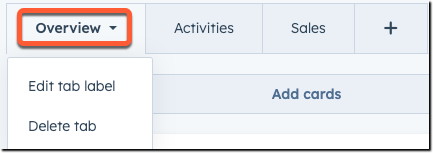
- คลิกบันทึกที่ด้านบนขวาเพื่อบันทึกความคืบหน้าของคุณได้ตลอดเวลาหรือคลิกบันทึกแล้วออกเพื่อบันทึกการเปลี่ยนแปลงและออกจากเครื่องมือแก้ไข
เมื่อคุณจัดระเบียบแท็บของคุณแล้วให้เรียนรู้วิธีจัดการ การ์ดบนแท็บ
จัดการการเข้าถึงของผู้ใช้เพื่อปรับแต่งระเบียน
ตามค่าเริ่มต้นผู้ใช้แต่ละคนสามารถปรับแต่งคุณสมบัติที่แสดงในรายการคุณสมบัติบัตรในแถบด้านข้างซ้ายและสามารถจัดเรียงบัตรในแถบด้านข้างซ้ายและขวาเมื่อผู้ใช้แก้ไขคุณสมบัติหรือลำดับของบัตรจะส่งผลกระทบต่อมุมมองส่วนบุคคลเท่านั้นและจะไม่ส่งผลกระทบต่อผู้ใช้รายอื่น
ผู้ใช้ที่มีการปรับแต่งเค้าโครงหน้าระเบียนหรือสิทธิ์ของผู้ดูแลระบบระดับสูงสามารถปรับการตั้งค่าการปรับแต่งสำหรับการ์ดแต่ละใบหรือแถบด้านข้างแบบเต็มได้
บัตรรายการทรัพย์สิน
ในการอนุญาตหรือจำกัดความสามารถของผู้ใช้ในการปรับแต่งการ์ดรายการคุณสมบัติ:
- ในบัญชี HubSpot ของคุณ คลิก settings ไอคอนการตั้งค่า ในแถบนำทางด้านบน
-
ในเมนูแถบด้านข้างซ้ายให้ไปที่วัตถุจากนั้นเลือกวัตถุที่คุณต้องการจัดการการเข้าถึงเพื่อปรับแต่งมุมมองระเบียน
-
คลิกแท็บบันทึกการปรับแต่ง
- คลิกชื่อมุมมองที่คุณต้องการจัดการ
- บนบัตรรายการที่พักให้คลิกไอคอน editแก้ไขหรือสร้างบัตรใหม่
- ในแผงด้านขวาให้เปิดหรือปิดการอนุญาตของผู้ใช้ เมื่อการตั้งค่าเปิดอยู่ผู้ใช้สามารถเพิ่มลบหรือจัดเรียงคุณสมบัติของการ์ดใหม่ในบันทึกหรือดูตัวอย่างบันทึก เมื่อปิดการตั้งค่าผู้ใช้จะไม่สามารถแก้ไขคุณสมบัติได้
- คลิก บันทึก

แถบด้านข้างซ้ายหรือขวา
ในการอนุญาตหรือจำกัดความสามารถของผู้ใช้ในการสั่งซื้อบัตรใหม่ที่ด้านซ้ายของแถบด้านข้างขวาหรือมุมมองระเบียน:
- ในบัญชี HubSpot ของคุณ คลิก settings ไอคอนการตั้งค่า ในแถบนำทางด้านบน
-
ในเมนูแถบด้านข้างซ้ายให้ไปที่วัตถุจากนั้นเลือกวัตถุที่คุณต้องการจัดการการเข้าถึงเพื่อปรับแต่งมุมมองระเบียน
-
คลิกแท็บบันทึกการปรับแต่ง
- คลิกชื่อมุมมองที่คุณต้องการจัดการ
- ไปที่แท็บการตั้งค่า
- หากต้องการแก้ไขการเข้าถึงของผู้ใช้เพื่อแก้ไขแถบด้านข้างให้สลับสวิตช์เปิดหรือปิด เมื่อเปิดใช้งานการตั้งค่าผู้ใช้สามารถเรียงลำดับการ์ดใหม่เมื่อดูบันทึก เมื่อปิดการตั้งค่าผู้ใช้จะไม่สามารถย้ายการ์ดได้

- คลิกบันทึกที่ด้านบนขวาเพื่อบันทึกความคืบหน้าของคุณได้ตลอดเวลาหรือคลิกบันทึกแล้วออกเพื่อบันทึกการเปลี่ยนแปลงและออกจากเครื่องมือแก้ไข
โคลนรีเซ็ตหรือลบมุมมองเรคคอร์ด
เมื่อคุณปรับแต่งมุมมองเริ่มต้นแล้วคุณสามารถโคลนหรือรีเซ็ตเป็นค่าเริ่มต้นของระบบได้สำหรับมุมมองของทีมคุณสามารถโคลนหรือลบมุมมองได้
- ในบัญชี HubSpot ของคุณ คลิก settings ไอคอนการตั้งค่า ในแถบนำทางด้านบน
-
ในเมนูแถบด้านข้างซ้ายให้ไปที่วัตถุจากนั้นเลือกวัตถุที่คุณต้องการจัดการมุมมอง
-
คลิกแท็บบันทึกการปรับแต่ง
- หากต้องการรีเซ็ตมุมมองเริ่มต้นเป็นค่าเริ่มต้นของระบบให้คลิverticalMenu ไอคอน verticalMenu สามจุดแนวตั้งจากนั้นเลือกรีเซ็ตมุมมองเริ่มต้น ในกล่องโต้ตอบให้คลิกรีเซ็ตมุมมองเพื่อยืนยัน
- หากต้องการโคลนมุมมองให้คลิกverticalMenu คอน verticalMenu สามจุดแนวตั้งจากนั้นเลือกโคลนมุมมอง ระบบจะนำคุณไปยังเครื่องมือแก้ไขเพื่อเริ่มปรับแต่งมุมมองใหม่
- หากต้องการลบมุมมองทีมให้คลิกverticalMenu คอน verticalMenu สามจุดแนวตั้งจากนั้นเลือกลบมุมมอง ในกล่องโต้ตอบให้คลิกลบมุมมองเพื่อยืนยัน ตอนนี้ผู้ใช้ที่มีสิทธิ์เข้าถึงมุมมองนั้นจะแสดงมุมมองเริ่มต้นและบัตรที่กำหนดเองที่เพิ่มลงในมุมมองนั้นจะยังคงสามารถเพิ่มลงในมุมมองอื่นได้

การปรับแต่งระเบียนเพิ่มเติม
หากต้องการปรับแต่งระเบียนของคุณเพิ่มเติมให้เรียนรู้วิธี:
- สร้างการ์ดเพื่อแสดงข้อมูลเกี่ยวกับระเบียนในการตั้งค่าของคุณหรือด้วยส่วนขยาย UI (เบต้า)
- ปรับแต่งการแสดงตัวอย่างระเบียน
- เลือกคุณสมบัติที่แสดงบนระเบียนในมุมมองกระดาน